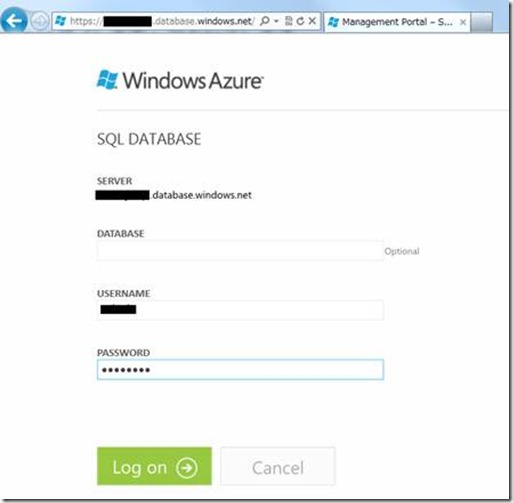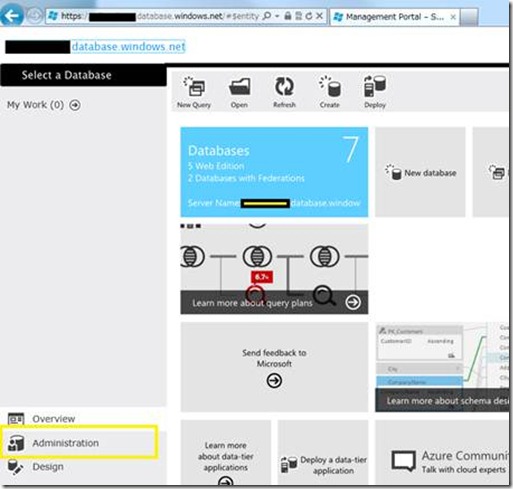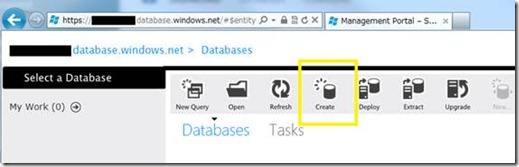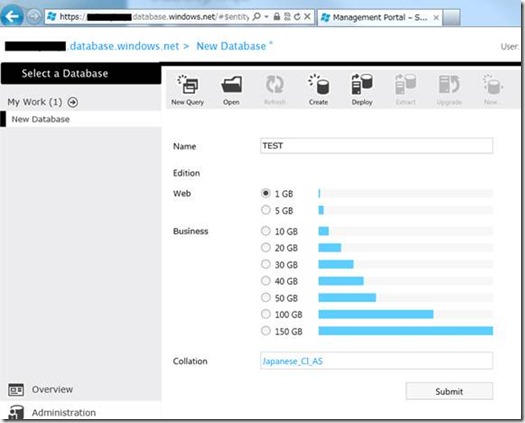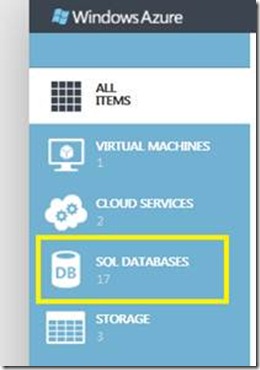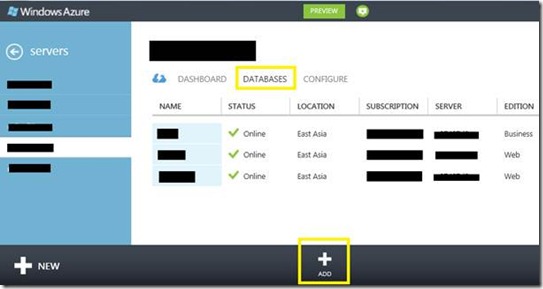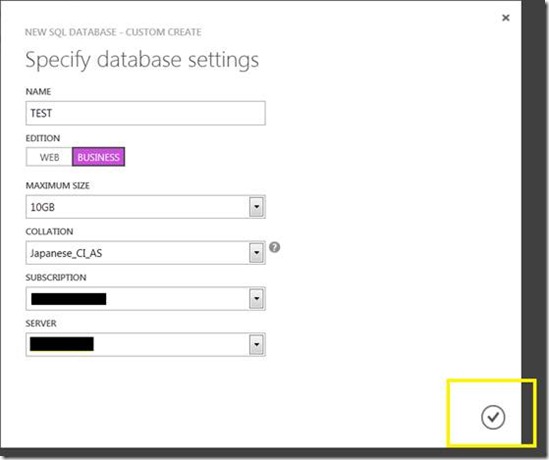[SQL Database] 照合順序を指定したデータベース作成方法について
高原 伸城
SQL Engine Support Engineer
皆さんこんにちは。 SQL Server/SQL Database サポートを担当しております 高原 です。
今回は、SQL Database (旧 SQL Azure) に関するお問い合わせの中で、よくあるお問い合わせの一つを紹介したいと思います。
昨年末より、SQL Database 上でも、照合順序を指定したユーザーデータベースを作成することが出来るようになりました。本 Blogでは、SQL Database 管理ポータル、Windows Azure 管理ポータル、コマンド の各々から照合順序を指定したユーザーデータベースを作成する手順を紹介します。
[SQL Database 管理ポータル の場合] .
1. 以下の URL より、SQL Database ポータルのログイン画面へアクセスします。
https://<SQL Database サーバー名>.database.windows.net/
※ <SQL Database サーバー名> には、現在 使用されている SQL Database サーバー名を指定下さい。
2. “DATABASE” 欄を空白のまま、”USERNAME” 欄、”PASSWORD” 欄を入力後、”Log on” を選択します。
3. “Administration” を選択します。
4. “Create” を選択します。
5. 必要項目を入力、選択後、”Submit” を選択します。
Name: データベース名を指定します。
Edition: データベースサイズを指定します。
Collation: 照合順序を指定します。
[Windows Azure管理ポータルの場合]
1. 以下の URL より Windows Azure 管理ポータルにアクセスし、ログインします。
https://manage.windowsazure.com/
2. “SQL DATABASES” を選択します。
3. “SERVERS” を選択後、データベースを追加したい SQL Database サーバー名を選択します。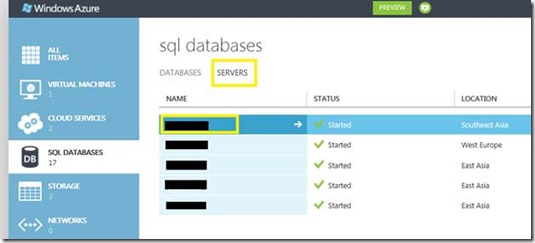
4. “DATABASES” を選択後、”ADD” を選択します。
5. 必要項目を入力、選択後、”チェック マーク” を選択します。
NAME: データベース名を指定します。
EDITION: エディションを指定します。
MAXIMUM SIZE: データベースサイズを指定します。
COLLATION: 照合順序を指定します。
[SQL Server Management Studio からコマンドで作成する場合]
以下の Blog に、SQL Server Management Studio から コマンドで、照合順序を指定したユーザーデータベースを作成する手順を紹介しているので、ご参照下さい。
SQL Azure] データベース照合順序の指定について (新機能)
※ 本Blogの内容は、 2012年8月 現在の内容となっております。